전자 메일 메시지의 개인 정보를 보호해야 하는 경우 암호화합니다. Outlook 전자 메일 메시지를 암호화하면 읽을 수 있는 일반 텍스트에서 스크램블 암호화 텍스트로 변환됩니다. 받는 사람은 메시지를 암호화하는 데 사용된 공개 키에 맞는 개인 키가 있어야 메시지를 해독하여 읽을 수 있습니다. 그러나 해당 프라이빗 키가 없는 받는 사람은 해독할 수 없는 텍스트를 볼 수 있습니다. Outlook은 다음 두 가지 암호화 옵션을 지원합니다.
-
S/MIME 암호화 - S/MIME 암호화를 사용하려면 보낸 사람과 받는 사람에게 S/MIME 표준을 지원하는 메일 애플리케이션이 있어야 합니다. Outlook에서는 S/MIME 표준이 지원됩니다.
-
Microsoft 365 메시지 암호화 (정보 권한 관리) - Microsoft 365 메시지 암호화를 사용하려면 보낸 사람에게 Office 365 Enterprise E3 라이선스에 포함된 Microsoft 365 메시지 암호화가 있어야 합니다.
IRM 보호는 S/MIME를 사용하여 이미 서명되거나 암호화된 메시지에 적용되어서는 안 됩니다. IRM 보호를 적용하려면 메시지에서 S/MIME 서명 및 암호화를 제거해야 합니다. IRM으로 보호되는 메시지에도 마찬가지입니다. 사용자는 S/MIME를 사용하여 서명하거나 암호화해서는 안 됩니다.
전자 메일 암호화에 대한 암호화 단추 및 업데이트
Office의 업데이트로 Outlook의 전자 메일 암호화가 더욱 향상되었습니다.
|
|
-
권한 단추


-
암호화 단추에는 암호화 옵션(S/MIME 및 IRM)이 모두 포함되어 있습니다. S/MIME 옵션은 Outlook에 S/MIME 인증서가 구성된 경우에만 표시됩니다.
암호화 추가에 대한 자세한 지침은 S/MIME로 암호화 또는 Microsoft 365 메시지 암호화를 사용하여 암호화를 검사.
S/MIME를 사용하여 암호화
이 절차를 시작하기 전에 먼저 컴퓨터의 키체인 인증서를 추가해야 합니다. 컴퓨터에 서명 인증서를 설정했으면 Outlook에서 구성해야 합니다.
-
파일 메뉴에서 보안 센터 > 보안 센터설정을 > 옵션을 선택합니다.
-
왼쪽 창에서 Email 보안을 선택합니다.
-
암호화된 전자 메일에서 설정을 선택합니다.
-
인증서 및 알고리즘에서 선택을 클릭하고 S/MIME 인증서를 선택합니다.
-
확인을 선택합니다.
-
Microsoft 365 구독을 사용하는 Office 참가자 인 경우 새로운 기능은 다음과 같습니다.
전자 메일 메시지에서 옵션을선택하고 암호화 를 선택하고 드롭다운에서 S/MIME로 암호화 옵션을 선택합니다.
컴퓨터에 S/MIME 인증서가 설치된 경우 S/MIME로 암호화 가 표시됩니다.
Outlook 2019 및 Outlook 2016
전자 메일 메시지에서 옵션을 선택하고 권한을 선택합니다.
-
전자 메일 작성을 완료한 다음 보내기를 선택합니다.
Microsoft 365 메시지 암호화를 사용하여 암호화
-
Microsoft 365 구독자인 경우 새로운 기능은 다음과 같습니다.
전자 메일 메시지에서 옵션을 선택하고 암호화를 선택하고 암호화 전용 또는 전달 금지와 같이 적용하려는 제한이 있는 암호화를 선택합니다.
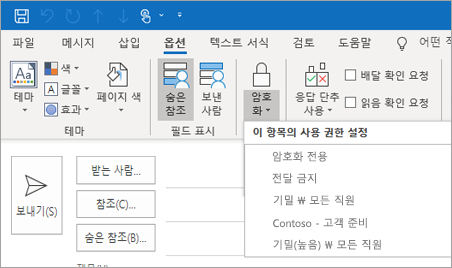
참고: Microsoft 365 메시지 암호화는 Office 365 Enterprise E3 라이선스의 일부입니다. 또한 Encrypt-Only 기능(암호화 단추 아래의 옵션)은 Exchange Online 사용하는 구독자(엔터프라이즈용 Microsoft 365 앱 사용자)에 대해서만 사용하도록 설정됩니다.
-
Outlook 2019 및 2016의 경우
전자 메일 메시지에서 옵션 > 권한을 선택하고 전달 금지와 같이 적용하려는 제한이 있는 암호화 옵션을 선택합니다.
단일 메시지 암호화
-
작성 중인 메시지에서 파일 > 속성을 클릭합니다.
-
보안 설정을 클릭한 다음 메시지 내용 및 첨부 파일 암호화 검사 상자를 선택합니다.
-
메시지를 작성한 다음 보내기를 클릭합니다.
모든 보내는 메시지 암호화
기본적으로 보내는 모든 메시지를 암호화하도록 선택하면 다른 메시지와 동일하게 메시지를 작성하고 보낼 수 있지만, 모든 잠재적 수신자는 메시지를 디코딩하거나 볼 수 있는 디지털 ID가 있어야 합니다.
-
파일 탭에서 보안 센터 > 보안 센터설정을 >옵션을 선택합니다.
-
Email 보안 탭의 암호화된 전자 메일에서 보내는 메시지에 대한 콘텐츠 및 첨부 파일 암호화 검사 상자를 선택합니다.
-
사용할 특정 인증서를 선택하는 등 설정을 추가로 변경하려면 설정을 클릭합니다.












